ppt中想要制作一个很好看的面积图,该怎么制作恩?下面我们就来看看详细的教程。

1、插入数据图,类型选择普通折线图。
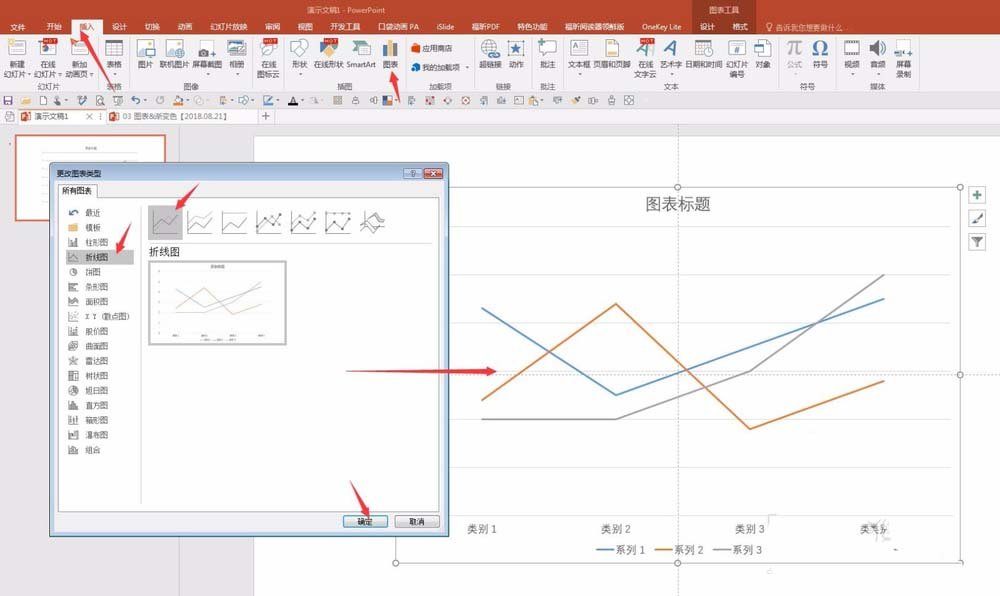
2、编辑数据,保留两列数据。第一列数据为源数据,第二列数据为辅助数据,与源数据相同。
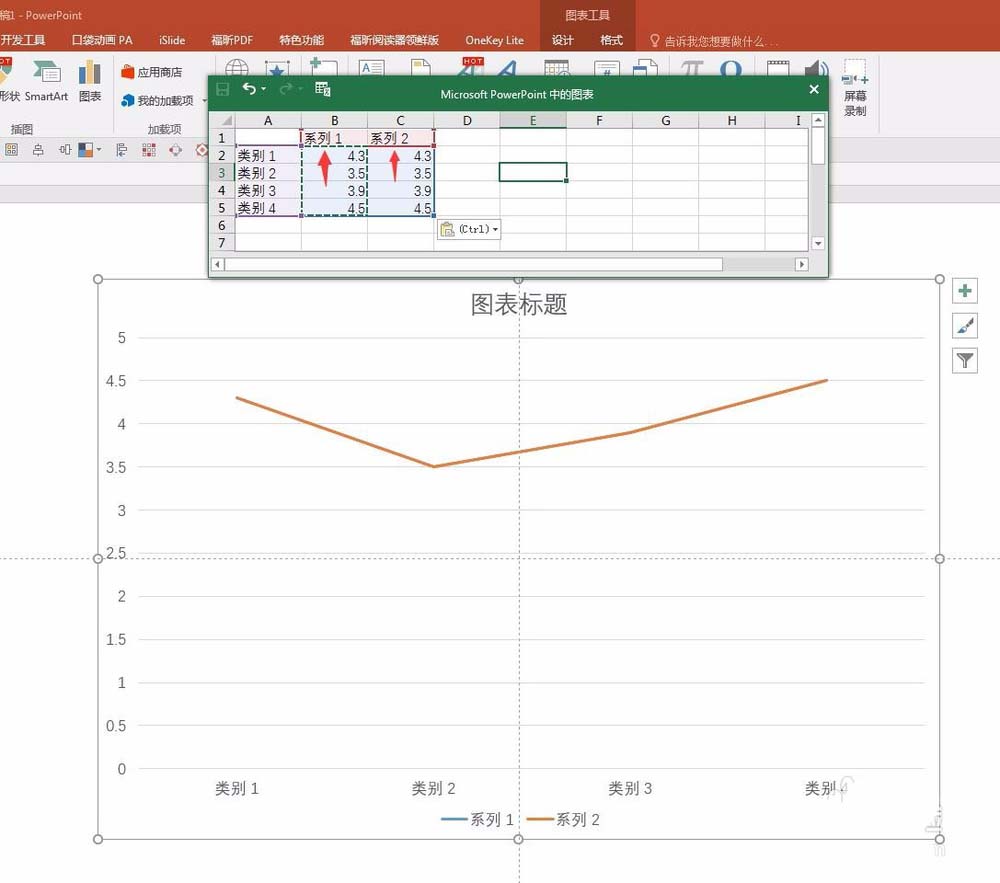
3、更改辅助数据的图表类型为面积图。
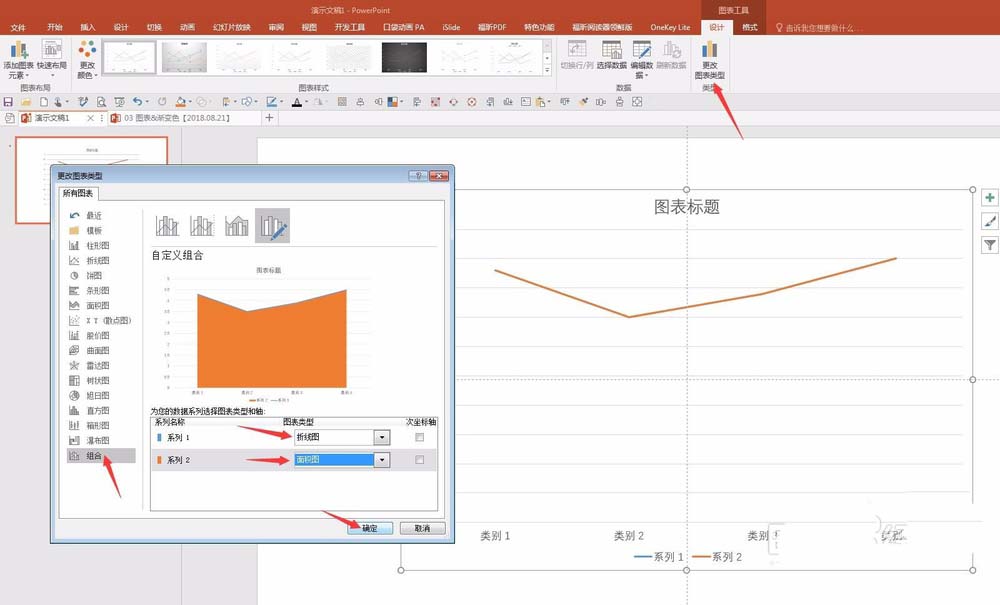
如何快速提取PPT”备注”
大家知道对于一些比较复杂的PPT,为了防止在演示时遗忘演示进度或者演讲内容比较复杂,我们经常会在幻灯片下添加““备注””。不过为了正式演示时能够更流畅,我们应该更好记住”备注”内容。为了增强记忆,比较简单的方法是将”备注”批
4、这样就得到了最终图形的雏形。

5、删除不必要的元素,凸显图形效果。改变图形长宽,使更加美观。
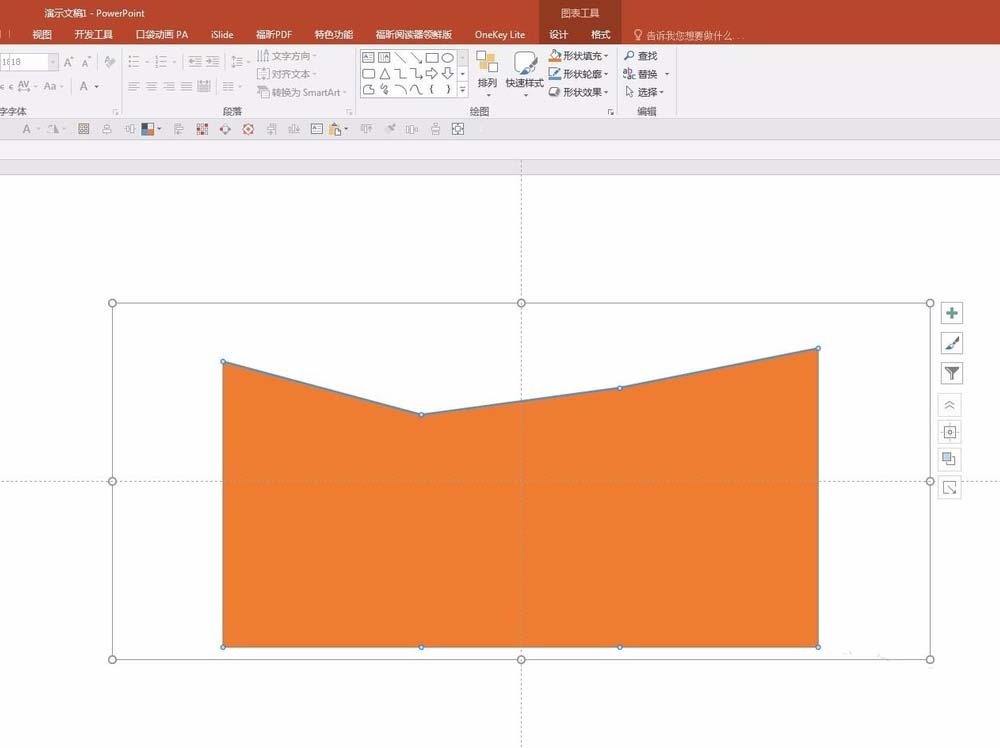
6、对面积图重新设置颜色,对线条图重新设置颜色和线条宽度。

7、这样一个基本的效果图就得到了。如果适当做一些更改,那么这种图的效果会更好。比如,把线条和面积设置为渐变,给背景填充一种深色,就能得到更具质感的数据图。如下图所示。
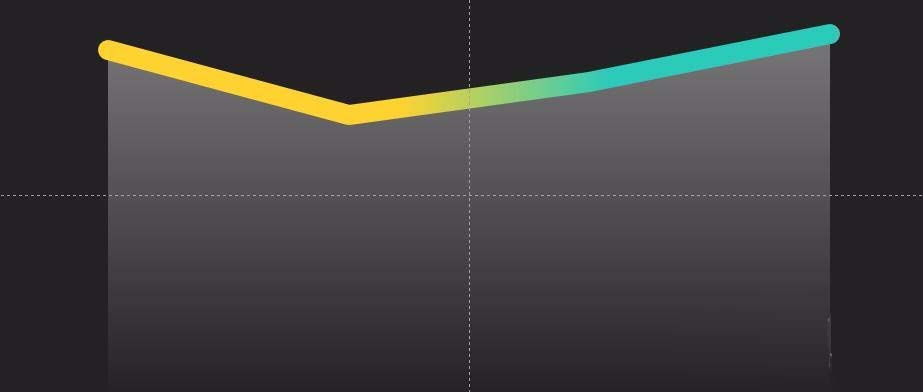
以上就是ppt制作带有线条边界面积图的教程,希望大家喜欢,请继续关注脚本之家。
相关推荐:
PPT利用形状 联合,制作图片蒙版
在PPT图片素材的设计中为了突出图片上人物等要素,我们经常会使用蒙版方法虚化其他次要元素以突出图片人物。很多朋友是借助PS等专业工具来添加蒙板效果,其实借助 “形状”就可以制作出蒙板效果,比如要制作出下图突出右侧美女图像的效果(图8)。 图8 蒙版效果示例 在PPT中插入原图,点击&ldquo






